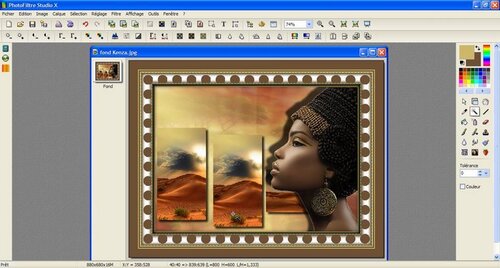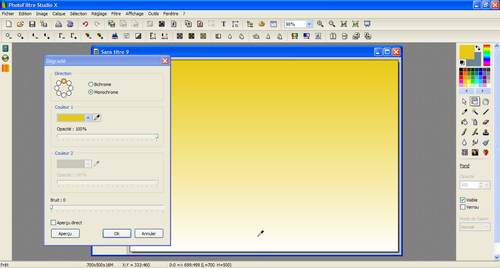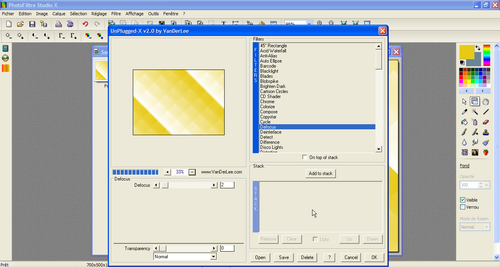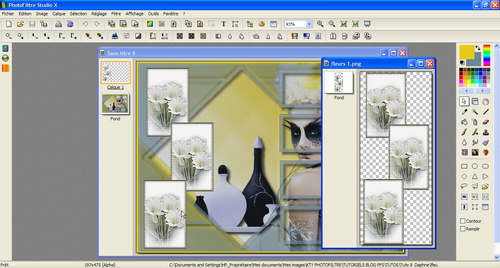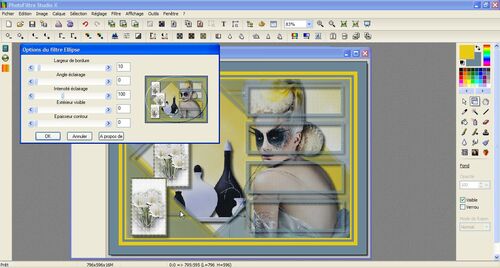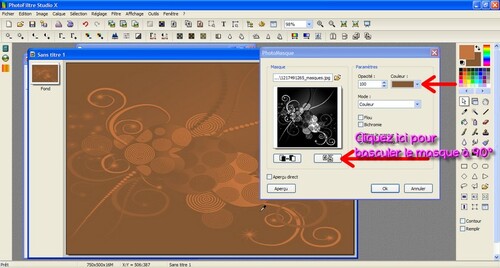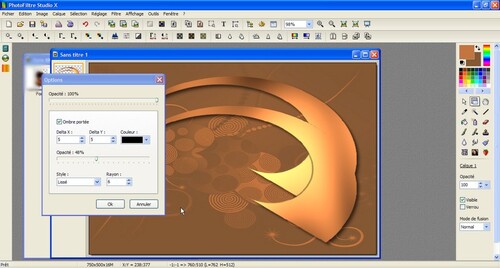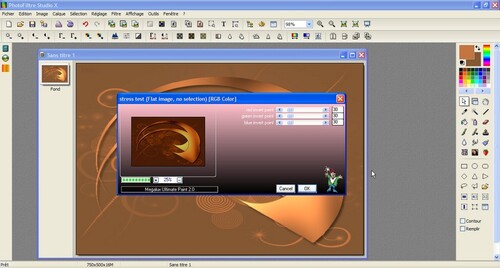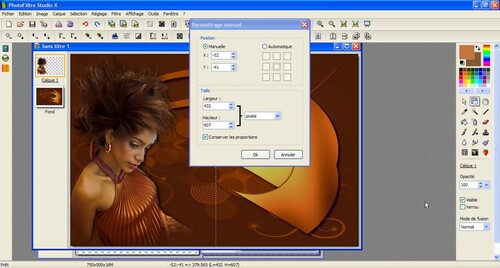-
Ce tutoriel est ma propriété
Toute ressemblance avec un autre tutoriel ne serait que pure coïncidence.
Vous ne pouvez l'afficher ou le copier ni sur votre blog, ni sur un forum sans mon autorisation , dans la mesure où il est soumis à des droits d'auteur
***************************
Si vous réalisez une création à partir de ce tuto, je vous demande de bien vouloir mettre un lien vers mon site
Merci de respecter mon travail
******************

FILTRES UTILISES
Pour les télécharger cliquez ICI
TOADIES (Plain Mosaic Blur)
VANDERLEE (Unplugged> Spice Dots)
*********************
TUBES UTILISES
ICI
1 Tube visage Kenza trouvé sur le net
1 Tube paysage 1
1 Tube paysage 2
1 Tube fond Kenza
1 Tube décor côtés
1 Tube décor Haut
1 Cadre Kenza
1 Tube vase de KAHLAN
**********************
COULEURS PERSONNALISEES
AVP (avant plan) 206- 182 - 106 ceb66a
ARP (arrière plan) 110- 81- 52 6e5134
***************************
Mettre les couleurs personnalisées dans la palette
(voir ICI comment procéder)
************
LEGENDE
PM = Paramètrage Manuel
OP = Ombre portée
AVP = Couleur Avant Plan
ARP = Couleur Arrière Plan
**********************************************
En premier lieu mettre les couleurs dans votre palette et la texture dans le dossier photofiltre texture
1 - Ouvrir le fond Kenza
2 - FILTRE > ESTHETIQUE > Mosaïque
Décocher contour
Taille 50 pixels
FILTRE > EFFET D OPTIQUE > Flou radial niveau 12
3 - CALQUE > NOUVEAU > VIERGE
Couleur AVP
Ouvrir le tube PAYSAGE 2 et le copier sur le calque 1
Fusionner le Calque 2 avec le calque 1
Opacité 80%
Mode de Fusion : Superposition
Fusionner tous les calques
4 - Ouvrir le tube PAYSAGE 1
Le coller sur le fond
PM : X = -67 et Y = -21
5 - Ouvrir le tube visage Kenza et le coller
PM : X = 319 et Y = 1
OP : X = -20 et Y = -15
Opacité 70%
Fusionner l'ombre
Fusionner tous les calques
6 - IMAGE> ENCADREMENT EXTERIEUR
Largeur 3 couleur AVP puis 4 ARP puis 3 AVP puis 40 ARP
Sélectionner la couleur ARP et inverser la sélection
FILTRE > ESTHETIQUE > Contour progressif
opacité 100% - couleur noir- Epaisseur 10
Décocher Extérieur et cocher Flou
Puis masquez la sélection
7 - IMAGE > ENCADREMENT EXTERIEUR
Largeur 3 couleur AVP puis 4 ARP puis 3 aVP puis 30 ARP
8 - SELECTIONNEZ LA COULEUR ARP INTERIEURE
FILTRE > VANDERLEE> UNPLUGGEDX
Filtre > spice dots
Color > background
Masquez la sélection
9 - CALQUE> DUPLIQUER
Puis MASQUEZ LE CALQUE 1
10 - Se positionner sur le fond
FILTRE > TOADIES > Plain Mosaïc Blur par défaut
11 - Rendre visible la calque 1 et clic droit : Transformation paramétrée : Echelle à 90%
Centrer le calque dans l'image
12 - SELECTION > SELECTIONNER LE CALQUE
FILTRE > ESTHETIQUE > Contour progressif
Cocher Extérieur
Opacité 100%
Couleur noir
Largeur 10
Fusionnez tous les calques
13 - Ouvrir le tube décor côtés
PM : X = -99 et Y = 14
Ouvrir le tube décor Haut et le positionner comme sur la créa
14 - Ouvrir le tube vase copier et coller
FAIRE SYMETRIE HORIZONTALE
PM : X = -92 et Y = 135
OP
X et Y = 6
Opacité 60%
Fusionner l'ombre
Fusionner tous les calques
15 - Ouvrir le tube Cadre Kenza le coller en bas à droite de l'image
Fusionner tous les calques
16 - IMAGE > ENCADREMENT EXTERIEUR
Couleur noir
Largeur 2
17 - Signez et ramenez l'image à 700 pixels de large
Enregistrez sous JPEG
**********************
Si vous rencontrez des difficultés merci de me le signaler
 VOS VERSIONS
VOS VERSIONS 
-

Le tube femme est de JOANIE
http://groups.yahoo.com/group/JeBe_Quality_Tubes/
Ce tutoriel est ma propriété
Toute ressemblance avec un autre tutoriel ne serait que pure coïncidence.
Vous ne pouvez l'afficher ou le copier ni sur votre blog, ni sur un forum sans mon autorisation , dans la mesure où il est soumis à des droits d'auteur
***************************
Si vous réalisez une création à partir de ce tuto, je vous demande de bien vouloir mettre un lien vers mon site
Merci de respecter mon travail
******************
FILTRES UTILISES
Pour les télécharger cliquez ICI
TOADIES (Weaver)
SIMPLE ( Diamonds)
VANDERLEE (Unplugged> Defocus)
BORDURE MANIA ( Ellipse)
*********************
TUBES UTILISES
ICI
1 Tube femme (non fourni)
1 Tube vases
1 Tube fleurs
1 Masque de Nikita
1 Masque 7917f988 (trouvé sur le net)
**********************
COULEURS PERSONNALISEES
AVP (avant plan) 232- 202 - 20
ARP (arrière plan) 107- 134- 151
***************************
Mettre les couleurs personnalisées dans la palette
(voir ICI comment procéder)
************
LEGENDE
PM = Paramètrage Manuel
OP = Ombre portée
AVP = Couleur Avant Plan
ARP = Couleur Arrière Plan
**********************************************
En premier lieu mettre les couleurs dans votre palette et la texture dans le dossier photofiltre texture
1 - Ouvrir un document fond blanc 700 x 500
FILTRE > COULEUR> DEGRADE
Cocher Monochrome
Direction Haut
Couleur AVP
Opacité 100%
2 - FILTRE > TOADIES >Weaver par défaut
Puis FILTRE SIMPLE > Diamonds
Puis FILTRE > VANDERLEE > UNPLUGGED > choisir Defocus
3 - CALQUE > NOUVEAU > Vierge
Couleur ARP
4 - Aller dans PHOTOMASQUE chercher le masque 7917f988
Opacité 100%
Cocher étirer le masque
Mode : Transparent
INVERSER LE MASQUE
Clic droit sur le calque
OP : X et Y à 7, opacité 100%
Fusionner l'ombre
5 - Ouvrir le tube femme le copier puis le coller sur le FOND
PM : X = 308 et Y = -135
Ombre portée X et Y = 7
Opacité 80%
Fusionner l'ombre
6 - Toujours sur le fond, coller le tube vases
PM : X = 44 et Y = 66
Clic droit OP
X et Y = 7
Opacité 80%
Fusionner l'ombre
7 - Fusionner tous les calques
8 - FILTRE> ENCADREMENT > cadre simple
Epaisseur 4
Opacité 100%
Couleur AVP
9 - Ouvrir le tube fleur et le coller
PM : X = 11 et Y = 15
OP : X et Y = 7
Opacité : 50%
Fusionner l'ombre
Puis Fusionner tous les calques
10 - IMAGE > ENCADREMENT EXTERIEUR
Largeur 8 couleur ARP puis 10 couleur AVP puis 30 ARP
11 - FILTRE > BORDURE MANIA > Ellipse par défaut
Largeur bordure = 10
12 - FILTRE > ENCADREMENT > Cadre simple
Voir au paragraphe 8
13 - Signez et ramenez votre création à 700 de large
Enregistrez sous JPEG
**************************
Si vous rencontrez des difficultés, merci de me le signaler
Si vous le désirez contactez-moi pour m'envoyer vos variantes
-

Tube du personnage ALIES 12VR09
Ce tutoriel est ma propriété
Toute ressemblance avec un autre tutoriel ne serait que pure coïncidence.
Vous ne pouvez l'afficher ou le copier ni sur votre blog, ni sur un forum sans mon autorisation , dans la mesure où il est soumis à des droits d'auteur
***************************
Si vous réalisez une création à partir de ce tuto, je vous demande de bien vouloir mettre un lien vers mon site
Merci de respecter mon travail
******************
FILTRES UTILISES
Pour les télécharger cliquez ICI
ASF IMPORT (sqborder2) dans Unlimited
*********************
TUBES UTILISES
ICI
1 Tube femme (non fourni)
1 Tube cadre argent
1 Tube perles
1 Tube déco
1 Tube fleurs
1 Tube paysage
1 Tube masque spirale
1 Texture 04
**********************
COULEURS PERSONNALISEES
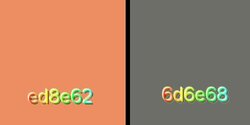
AVP (avant plan) 237- 142 - 98
ARP (arrière plan) 109- 110 - 104
***************************
Mettre les couleurs personnalisées dans la palette
(voir ICI comment procéder)
LEGENDE
PM = Paramètrage Manuel
OP = Ombre portée
AVP = Couleur Avant Plan
ARP = Couleur Arrière Plan
**********************************************
En premier lieu mettre les couleurs dans votre palette et la texture dans le dossier photofiltre texture
Mettre le filtre ASF IMPORT dans UNLIMITED
VOIR ICI comment procéder pour l'importation
****************************
1 - Ouvrir un nouveau fichier 700 x 500 fond blanc
2 - Le remplir avec la couleur AVP
3 - FILTRE > EFFET D OPTIQUE > Brume blanche
puis
FILTRE > EFFET D OPTIQUE > Flou de mouvement niveau 12

4 - FILTRE >UNLIMITED> ASF IMPORT > sqborder2 par défaut
Control 0 = 255
Puis aller dans EDITION > Atténuer filtres Unlimited mettre 30%
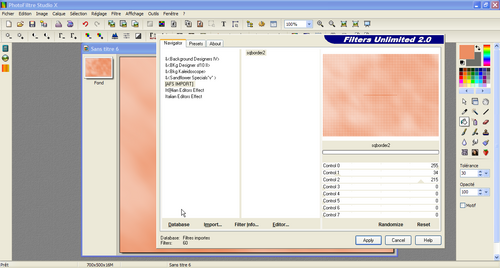

5 - CALQUE > NOUVEAU > Vierge couleur ARP
Cocher conserver les proportions
Taille : Largeur = 500
PM : X = 58 et y = 71
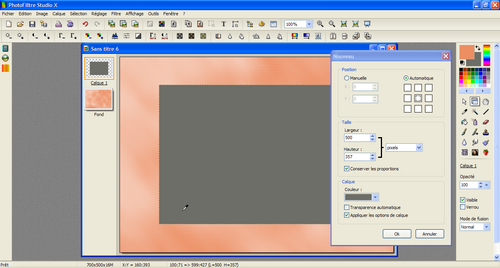

6 - Ouvrir le tube Paysage faire copier et le coller sur le CALQUE 1
PM : X = 60 et Y = 79
Opacité à 60%

Fusionner le paysage avec le calque 1
7 - CALQUE > Sélectionner le calque
FILTRE > ESTHETIQUE > contour progressif
Opacité 70 % - couleur noir - épaisseur 5
Décocher extérieur
Cocher flou

8 - Ouvrir le Tube déco 2 le copier et le coller sur le calque 1
PM : x = -16 'et Y = 373
Refaire coller
PM : X = 339 et Y = 0

9 - Ouvrir le tube perles et le coller
PM : X et Y = 0
Clic sur le calque
OP : X et y = 5
Opacité 70 %
Fusionner l'ombre
10 - Ouvrir le tube vase
Le coller
PM : X = -13 et Y = 28

Fusionner tous les calques
11 - CALQUE > INSERER UN NOUVEAU FOND
couleur ARP
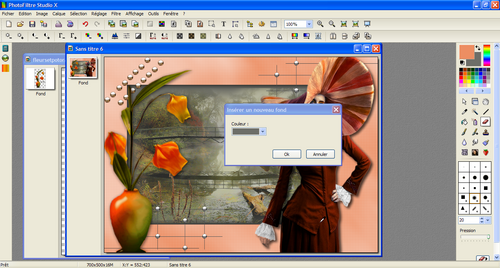

12 - Se positionner sur le CALQUE 1
FILTRE > ENCADREMENT SIMPLE
Couleur AVP
Epaisseur 2
Opacité 100%
Puis clic droit > TRANSFORMATION PARAMETREE
Transformation
Echelle à 90 %

13 - MASQUER LE CALQUE 1 (clic droit sur le calque et décocher visible)
Se positionner sur le fond
FILTRE > TEXTURE > AUTRE
Choisir le texture 04
Opacité 50% - echelle 80% - relief 30%
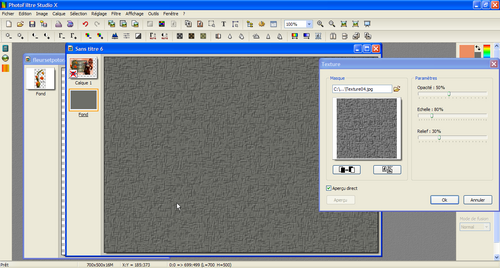
14 - CALQUE > AFFICHER TOUS LES CALQUES
le calque 1 redevient visible
15 - Se postionner sur le Calque 1
CALQUE> TRANSFORMATION > Trapèze /perspective
Cocher: Axe horizontal
Déformation : Haut 85 % et Bas = 110 %
OK
Puis clic droit
PM : X = 2 et Y = 0
de nouveau clic droit
OP X et Y = 7
Opacité 70 %
noir
Fusionner l'ombre
Fusionner tous les calques
16 - Aller dans PHOTOMASQUE chercher le masque Spirale
Inverser le masque
Opacité 50%
Couleur : 51-51-51
Cocher étirer le masque
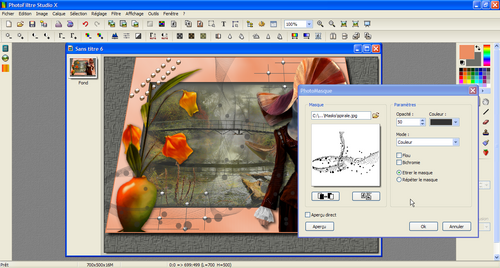
17 - IMAGE > ENCADREMENT EXTERIEUR
largeur 2 couleur AVP
largeur 3 couleur ARP
largeur 2 couleur AVP
largeur 30 couleur ARP

18 - Ouvrir le tube déco cadre
le copier et le coller
Fusionner tous les calques
19 - Signez votre créa et ramenez la largeur à 700
Enregistrez sous JPEG
**********************
Si vous rencontrez des difficultés merci de me contacter
Vos variantes seront les bienvenues pour cela merci de me contacter
 VOS VERSIONS
VOS VERSIONS 
-

Ce tutoriel est ma propriété
Toute ressemblance avec un autre tutoriel ne serait que pure coïncidence.
Vous ne pouvez l'afficher ou le copier ni sur votre blog, ni sur un forum sans mon autorisation , dans la mesure où il est soumis à des droits d'auteur
***************************
Si vous réalisez une création à partir de ce tuto, je vous demande de bien vouloir mettre un lien vers mon site
Merci de respecter mon travail
******************
FILTRES UTILISES
Pour le ou les télécharger cliquez ICI
REDFIELD (Jama 2000 - Plasteroïd )
SI VOUS N AVEZ PAS PLASTEROID DANS LE FILTRE
PAR DEFAUT METTRE
UNLIMITED : LENS EFFECT : SOIT CHOPPER AVEC INTENSITY A 50 SOIT
BROKEN GLASS PAR DEFAUT
MODULE EXTERNE (Coller dedans)
*********************
TUBES UTILISES
1 Tube femme
1 Tube vase MR-Stilllife Orchidées de MARYSE
1 Tube masque Sinedot
1 Tube paysage saisons
1 Tube écriture
1 Sélection à télécharger
LE TUBE VOILAGE N EST PAS FOURNI
**********************
COULEURS PERSONNALISEES

AVP (avant plan) 247- 238 - 245 ou f7eef5
ARP (arrière plan) 205- 192 - 191 ou cdc0bf
***************************
Mettre les couleurs personnalisées dans la palette
(voir ICI comment mettre les couleurs personnalisées dans la palette)
Télécharger la Sélection dans PFS
LEGENDE
PM = Paramètrage Manuel
AVP = Couleur Avant Plan
ARP = Couleur Arrière Plan
**********************************************
CLIQUEZ SUR LES IMAGES POUR LES VOIR EN TAILLE REELLE
1 - Ouvrir un nouveau fichier fond blanc 800 x 500
2 - CALQUE > NOUVEAU > VIERGE fond blanc
3- FILTRE > REDFIELD > Jama 2000 > e-flowers par défaut
Mettre le calque en opacité de 60 %
4 - Fusionner tous les calques
5 - PHOTOMASQUE > SINEDOT
cocher étirer le masque
Opacité 100%
COULEUR 128-128-128
Puis FILTRE > RELIEF > Relief
6 - SELECTION > CHARGER UNE FORME > Ovale tuto Célandine
Elle se positionne au bon endroit
7 - Ouvrir le tube Paysage Saisons
Copier puis MODULE EXTERNE > COLLER DEDANS
Si vous n'avez pas le Module Externe
Faire
Copier puis EDTION > COLLAGE SPECIAL > COLLER DEDANS > CENTRER
8 - CALQUE > NOUVEAU > VIERGE > couleur blanc
9 - PHOTOMASQUE > le Sinedot est toujours en mémoire
Mais inverser le masque
-opacité 100% - cocher étirer le masque - Mode transparent
Clic gauche sur le calque
Ombre portée
X et Y = 8
Opacité 80%
Fusionner l'ombre portée
FILTRE > RELIEF > Relief
Fusionner tous les calques
10 - Ouvrir le tube femme
Copier puis coller
PM = X = 177 et Y = 0
11 - Clic gauche sur le calque
Ombre portée
X = 4 et Y = -2
couleur noir
opacité 50%
Fusionner l'ombre
12 - Ouvrir le tube MR Stillife Orchidées (penser à gommer la signature)
PM = X = -9 et Y = 234
13 - Copier le tube de votre voilage
PM : X = 317 et Y = -178
Opacité 70%
14 - Fusionner tous les calques
IMAGE > ENCADREMENT EXTERIEUR
largeur 2 couleur ARP
puis 3 couleur AVP
puis 3 couleur ARP
puis 2 couleur AVP
et enfin 30 couleur ARP
15 - Sélectionner la couleur ARP puis
FILTRE > REDFIELD > PLASTEROID
Cliquez sur l'image pour aller chercher l'icône SPOTY
Dans le carré en bas mettre ERODIUM
16 - Ouvrir le tube écriture et le coller en haut à gauche comme sur l'exemple
17 - Fusionner tous les calques
Signez
Ramenez la création à 800 pixels de large
(Image >Taille de l'image et modifier la largeur dans le carré nouvelle taille)
Enregistrez sous JPEG
******************************
Si vous rencontrez des difficultés, merci de me contacter
-

Ce tutoriel est ma propriété
Toute ressemblance avec un autre tutoriel ne serait que pure coïncidence.
Vous ne pouvez l'afficher ou le copier ni sur votre blog, ni sur un forum sans mon autorisation , dans la mesure où il est soumis à des droits d'auteur
***************************
Si vous réalisez une création à partir de ce tuto, je vous demande de bien vouloir mettre un lien vers mon site
Merci de respecter mon travail
******************
FILTRES UTILISES
Pour les télécharger cliquez ICI
GRAPHIC PLUS (Cross shadow) et ( Weaver)
SLOSH.NET.SLOSHIFIERS ( Stess test)
SIMPLE (Quick Tile)
*********************
TUBES UTILISES
1 tube femme tubé par CALGUI
1 cadre
1 tube coins dorés
1 masque NIKITA
1 masque coeurs 1217491265 (touvé sur le net)
1 Tube fleurs de SANDY07
1 Palette couleurs personnalisées
**********************
COULEURS PERSONNALISEES
AVP (avant plan) 196- 116 - 62 ou C4743E
ARP (arrière plan) 133- 88 - 52 ou 855834
***************************
 CLIQUEZ SUR LES CAPTURES ECRAN POUR LES AGRANDIR
CLIQUEZ SUR LES CAPTURES ECRAN POUR LES AGRANDIR
1 - Ouvrir un document fond blanc 750 x 500
Mettre les couleurs personnalisées dans la palette et les masques
dans votre dossier masque de PFS
Remplir le fond avec la couleur AVP
2 - PHOTOMASQUE choisir le masque 1217491265
couleur ARP - opacité 100% - Cocher étirer le masque
Cliquer sur l'icône 90° une fois pour basculer le masque
Puis FILTRE> NETTETE> plus net
3 - CALQUE >NOUVEAU >VIERGE avec la couleur AVP
4 - PHOTOMASQUE > MASQUE NIKITA 1250181756
Transparence - opacité 100% -cocher étirer le masque
Pivoter à 190° (cliquer 2 fois sur 90°)
Et cliquer sur l'icône page noire pour inverser le masque
Puis appliquer le FILTRE > GRAPHIC PLUS > Cross shadow par défaut
Ombre portée X et Y = 5 couleur noir opacité à 48%
Fusionner l'ombre
Puis fusionner tous les calques
5 - FILTRE> SLOSH.NET.SLOSHIFIERS > Stress test par défaut
6 - Ouvrir le tube de la femme puis copier coller sur le fond
PM : X = -52 et Y = -41
Ombre portée : X = 5 et Y = 0
Opacité à 80%
Fusionner l'ombre
Fusionner tous les calques
7 - Ouvrir le tube cadre fleurs puis copier et coller
PM : X = 338 et Y = -8
8 - Ouvrir le tube fleurs de Sandy puis copier coller à droite de l'image
PM : X = 356 et Y = 33
Ombre portée X = 5 et Y = 6
Opacité 50%
Fusionner l'ombre
Fusionner tous les calques
9 - IMAGE > ENCADREMENT EXTERIEUR
largeur 2 couleur AVP
largeur 3 couleur ARP
largeur 4 couleur AVP
largeur 30 couleur ARP
10 - Avec la baguette magique sélectionner la couleur ARP
11 - FILTRE> SIMPLE > Quick tile
FILTRE > RELIEF > Relief
12 - FILTRE > GRAPHIC PLUS > Weaver par défaut
13 - Inverser la sélection
FILTRE > ESTHETIQUE > Contour progressif
opacité 80% - couleur noir - largeur 7 - cocher flou et extérieur
14 - Masquer la sélection puis ouvrir le tube coins dorés
Copier et coller sur les bord du cadre intérieur (vois l'image finale en en-tête)
Fusionner tous les calques
15 - Signez et ramenez la largeur à 750 pixels
Enregistrez sous JPEG
***********************
Si vous rencontrez des difficultés merci de me contacter
 Suivre le flux RSS des articles
Suivre le flux RSS des articles Suivre le flux RSS des commentaires
Suivre le flux RSS des commentaires